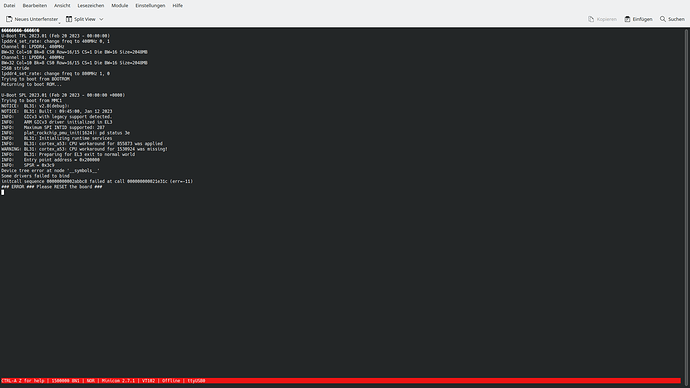(update)
Radxa (Pi) 4 se / evtl. auch (c-Typ) Tumbelweed ARM64 Installation.
Für alles hier beschriebene, übernehme ich keine Haftung und setzte voraus das man sich
mit dem hier beschriebenen auskennt.
Es geht um eine Lauffähige Installation incl. aller benötigten Dateien und Treiber für
den Radxa / OKdo Rock 4 se / und c (noch nicht getestet).
Ich habe den Rockchip Rock 4 se jetzt schon einige Tage laufen und muss sagen das alles zu meiner Zufriedenheit funktioniert.
Wer sich den mini PC zulegen möchte… noch ein paar Eckdaten.
-
Preis ca. 80,-€ bei Okdo
-
Günstige Alternative zum Rasberry PI 4
-
GPU Mali T860MP4, Super Leistung, meiner Meinung nach besser wie beim Rasberry
keine Verpixelung zu sehen wie beim Rasberry.
-
CPU Geschwindigkeit 4 x 1Ghz/ 2 x 1,5Ghz , reicht für einen 6 Kerner.
-
eMMC und M.2 SSD Steckplatz onboard
Dieses ToDo richtet sich auch an Newbie, die noch keine Erfahrung mit mini PC haben und auch Freude an diesem haben sollen.
Als erstes beginnen wir mit dem OpenSuse Link:
HCL:ROCK Pi 4 - openSUSE Wiki (Das Tumbleweed Image, mein Stand war V18.03.2023 und nicht lauffähig).
wenn ihr das Image heruntergeladen habt, könnt ihr es wie beschrieben, auf eine SD-Karte mit mindestens 8 GB, mehr für das X System ist besser, schreiben.
Es gibt bei Radxa auf der Downloadseite ein balenaEtcher zum download der das Image komfortabel ohne zu tun auf die
SD-Karte schreibt.
Von meinem Google Drive
brauchen wir die beiden Dateien image.iso und u-boot.itb und den WLAN Ordner komplett .
Am besten alles in einen Ordner und zusätzlich auf einen USB Stick speichern.
Wenn das ISO Fehlerfrei auf die SD-Karte geschrieben wurde, kann diese noch weiter im PC bleiben.
Wir öffnen jetzt eine Konsole und loggen uns mit root Rechten (su) ein und wechseln mit cd…/…/ in den Ordner mit dem image.iso und u-boot.itb .
- mit z.B. GParted Laufwerk der SD- Karte bestimmen. (evtl. schon vorher auswendig machen)
!Achtung! Laufwerksbuchstabe wechselt evtl. wenn ein neuer USB Speicher getauscht wird.
Im Terminal folgendes eingeben, wobei das X für euer Laufwerk mit der SD-Karte steht!!!
dd if=idbloader.img of=/dev/sd
X
seek=64
dann:
dd if=u-boot.itb of=/dev/sdX seek=16384
und zum Schluss:
sync
eingeben.
SD-Karte kann jetzt aus dem PC genommen werden und in den „Rock 4 se“ gesteckt werden.
Wie gesagt, am besten einen Ordner mit allen heruntergeladenen entpackten Sachen auf einen USB Stick speichern, der wird dann am Rock 4 se benötigt.
Den Rock 4 komplett anschließen, auch Kabelgebundenes Netzwerk, Mouse/ Keyboard und HDMI nach dem anlegen der Betriebsspannung und dem Bootvorgang sollte dieser jetzt auf der Konsole bedienbar sein.
Zum Bootvorgang:
- wird angezeigt… dann ca. 25 sec. Blackscreen … dann nach einiger Zeit Textkonsole wie gewohnt sichtbar.
Wer nur die Testkonsolen benötigt, der ist hier schon fertig allerdings noch ohne WLAN.
Danach, oder nach der Installation des X-System habe ich ein Update gefahren mit:
sudo zypper dup
oder:
sudo zypper dist-upgrade
X-System mit XFCE4 installieren:
Wer jetzt noch das X-System haben möchte mit allen Treibern, sollte mit
YAST – Software über „Paket - Gruppenauswahl“ (Schemata)
XFCE4 und gleich die Firmware für den WLAN Chipsatz „kernel-firmware-brcm“ auswählen, dann wird der X-Server / WLAN Treiber gleich mitinstalliert.
Nach der Installation führen wir das:
sudo zypper dist-upgrade
nochmal aus, da wir jetzt ca. 1,5 GB an Software dazubekommen haben die evtl. auch nicht auf dem neusten Stand sind.
Nun sollte folgende Sachen schon laufen:
-
BOOT, OK
-
Grafik, OK (
-
Netzwerk, OK (als eth0 bzw. end0 mit Kabel gleich betriebsbereit)
-
Sound, OK
-
Bluetooth, OK
-
WLAN…. Noch nicht.
WLAN:
Den USB Stick mit der heruntergeladenen Software in den Rock 4 se stecken. Den Ordner WLAN öffnen, wir brauchen jetzt nur noch die Textdatei „brcmfmac43455-sdio.radxa,rockpi4b.txt“
diese in den Rock 4 unter /usr/lib/firmware/brcm, kopieren.(Mit root rechten).
Im brcm Ordner befinden sich 4 x Dateien 43455 bitte diese alle hier entpacken!
Rechner neu booten und fertig. Wlan müsste jetzt über NetworkManager oder wicked, wer möchte,
mit allen WPA Verschlüsselungen betriebsbereit sein.
Ich habe das U-Boot mit u-boot Konfigurator 2023.03 erstellt.
Weiter führende Lektüre steht bei „Rockchip rk3399“ auf der Seite.
Ich habe das .img und .itb auch in /boot auf die SD-Karte kopiert dann hat man es immer griffbereit und beim Update von OpenSuse wird es vielleicht auch benötigt.
Ich stelle nochmal ein Readme in den WLAN Ordner auf meinem Drive, wenn sich irgend etwas ändert sollte und ich es mitbekomme.
Anregungen wünschenswert auch von OpenSuse / Radxa usw.